اپنے ونڈوز سسٹم ڈرائیو پر اپنے فولڈر کے ڈھانچے کو براؤز کرتے وقت، آپ نے سوچا ہوگا کہ آپ کی System32 فولڈر بہت بڑا ہے۔ آپ کے ونڈوز 11/10 کمپیوٹر پر۔ اگر آپ کا یہ سوال ہے، تو یہ پوسٹ یقینی طور پر آپ کی مدد کرے گی۔ 
ایکس پی کام ونڈوز 7 لوڈ نہیں کرسکا
دی سسٹم 32 فولڈر آپ کے کمپیوٹر پر ایک اہم ڈائرکٹری ہے جس میں ضروری سسٹم فائلیں اور لائبریریاں ہیں جو آپ کے کمپیوٹر کو صحیح طریقے سے کام کرنے کے لیے درکار ہیں۔ اس میں کچھ اہم ذیلی فولڈرز شامل ہیں۔ مثال کے طور پر، the ریگ بیک فولڈر میں رجسٹری بیک اپ ہوتا ہے، جبکہ سسٹم پروفائل فولڈر سسٹم اکاؤنٹ کے لیے ایک ٹیمپلیٹ یا کنفیگریشن ہے۔ اسی طرح، آپ کو ایک ڈرائیورز فولڈر جو تمام ڈرائیوروں کے لیے کنفیگریشن اسٹور کرتا ہے اور a بی سی ڈی ٹیمپلیٹ فائل جس میں ونڈوز بوٹ مینیجر کی سیٹنگز شامل ہیں اور جب آپ کو BCD کو ٹھیک کرنے کی ضرورت ہو تو مفید ہے۔
Windows 11/10 میں System32 فولڈر بہت بڑا ہے۔
System32 فولڈر کے اہم ذیلی فولڈرز جو عام طور پر کافی جگہ پر قبضہ کرتے ہیں وہ ہیں DriverStore، FileRepository، Config، ڈرائیورز، winevt، catroot، Log Files، وغیرہ۔ یہاں ہر فولڈر کے بارے میں مزید بتایا گیا ہے۔
1] ڈرائیور اسٹور، ڈرائیور، اور ڈرائیور اسٹیٹ
ان تینوں فولڈرز میں وہ تمام فائلیں ہوتی ہیں جو ڈرائیور سے متعلق ہیں۔ عام طور پر، ڈرائیورز فولڈر میں .sys فائلیں ہوتی ہیں جو آپ کے کمپیوٹر کے مختلف اجزاء کے لیے ڈیوائس ڈرائیور فائلز کے طور پر کام کرتی ہیں۔ دوسری طرف، DriverStore فولڈر ضرورت پڑنے پر ڈرائیور کی تنصیب کے لیے استعمال ہونے والی .inf فائلوں کو اسٹور کرتا ہے۔
2] فائل ریپوزٹری
فائل ریپوزٹری ونڈوز میں موجود ایک ڈائرکٹری ہے اور اسے تھرڈ پارٹی ذرائع اور اوریجنل ایکوپمنٹ مینوفیکچررز (OEMs) سے ڈرائیور پیکجوں کو اسٹور کرنے کے لیے ڈیزائن کیا گیا ہے۔ ان کی تنصیب سے پہلے، یہ ڈرائیور اس مخصوص ڈائریکٹری میں آباد ہوتے ہیں۔
3] Winevt
ونڈوز میں Winevt فولڈر وہ جگہ ہے جہاں ایونٹ لاگز رکھے جاتے ہیں۔ Winevt کا مطلب ہے ونڈوز ایونٹس۔ اس فولڈر کے اندر، ایک لاگس سب فولڈر ہے جو ان ایونٹ لاگز کو رکھتا ہے۔ یہ لاگز آپ کے کمپیوٹر پر کیا ہو رہا ہے اس کے تفصیلی ریکارڈ ہیں، بشمول باقاعدہ اپ ڈیٹس، انتباہات، اور ونڈوز یا آپ کے انسٹال کردہ ایپس کے ذریعہ رپورٹ کردہ کوئی بھی مسئلہ۔
4] ترتیب
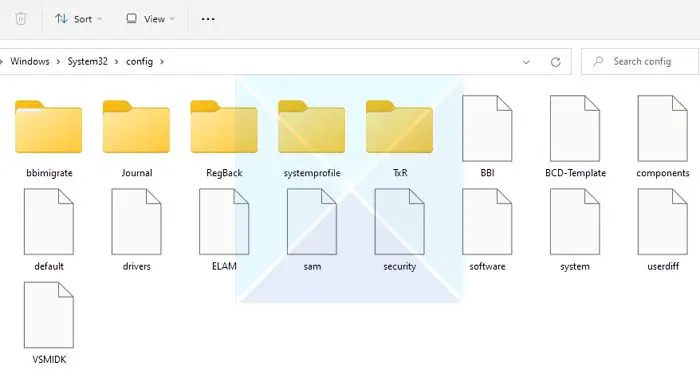
اس کے اندر ایک System32/Config فولڈر ہے جس میں اہم کنفیگریشن فائلیں ونڈوز کے لیے درست طریقے سے شروع کرنے اور چلانے کے لیے ضروری ہیں۔ لہذا، System32 یا اس کے Config فولڈر میں کوئی تبدیلی آپ کے کمپیوٹر کے کام نہ کرنے کا باعث بن سکتی ہے۔
تشکیل فائل سسٹم 32 ڈائرکٹری کے اندر واقع ہے۔ اس میں ونڈوز کو شروع کرنے اور چلانے کے لیے ضروری کنفیگریشن فائلیں ہوتی ہیں۔ یہ کنفیگریشن فائلیں سسٹم کی سیٹنگز اور رجسٹری کے چھتے یا ڈیٹابیس کو اسٹور کرتی ہیں جن میں سافٹ ویئر، ہارڈویئر، صارف پروفائلز، یا سسٹم سے متعلق دیگر ڈیٹا کے بارے میں معلومات ہوتی ہیں۔
System32/Config فولڈر میں اجزاء ہیں جیسے:
- سیکورٹی: اس میں حفاظتی معلومات جیسے صارف کی اجازت اور خفیہ کاری کی چابیاں شامل ہیں۔
- سافٹ ویئر: اس میں سسٹم کی ترتیبات، ترجیحات اور انسٹال کردہ سافٹ ویئر کے بارے میں معلومات شامل ہیں۔
- سسٹم: اس فائل میں ڈیوائس کنفیگریشن، آپریٹنگ سسٹم سیٹنگز، اور ہارڈویئر کنفیگریشن کے بارے میں معلومات شامل ہیں۔
- ڈیفالٹ: یہ فائل صارف پروفائلز بنانے کے لیے ایک ٹیمپلیٹ کے طور پر کام کرتی ہے۔
مذکورہ بالا تمام فائلیں یقینی بناتی ہیں کہ ونڈوز صحیح طریقے سے چل رہی ہے۔ اگر ان میں سے کوئی بھی فائل ڈیلیٹ یا کرپٹ ہو جاتی ہے تو یہ سسٹم میں عدم استحکام، بوتھ کے مسائل وغیرہ کا باعث بن سکتی ہے۔
System32/Config فولڈر کے سائز میں اضافے کی وجوہات
System32 میں موجود تمام فولڈرز میں سے، DriverStore اور Config فولڈرز بنیادی طور پر بڑھے ہوئے سائز کے ذمہ دار ہیں۔ یہاں ان وجوہات کی فہرست ہے کہ کنفیگ فولڈر کیوں بڑھتا رہتا ہے۔
a) سسٹم اور ایپلیکیشن فائلوں کا جمع ہونا
جیسا کہ آپ اپنا پی سی استعمال کرتے ہیں، ونڈوز وقت کے ساتھ ساتھ بہت سی سسٹم اور ایپلیکیشن فائلوں کو جمع کرتا ہے، جیسے رجسٹری کی ترتیبات جو ترتیب کی ترتیبات کو محفوظ کرتی ہیں۔ ونڈوز اور انسٹال کردہ سافٹ ویئر کے لیے۔ وقت گزرنے کے ساتھ، آپ اپنے سسٹم میں تبدیلیاں کرتے ہیں یا اپ ڈیٹ کرتے ہیں۔ یہ سرگرمیاں ڈیٹا جمع کر سکتی ہیں جو استعمال ہو سکتی ہیں یا نہیں۔ نتیجے کے طور پر، یہ System32/Config فائل کا سائز بڑھاتا ہے۔
ب) سافٹ ویئر کی انسٹالیشن اور ان انسٹال کرنا
پی سی استعمال کرتے وقت، صارف کے لیے مختلف ایپلی کیشنز کو انسٹال اور ان انسٹال کرنا معمول کی بات ہے۔ تاہم، اس مشق کے نتیجے میں System32 فولڈر کا سائز بھی بڑھتا ہے۔ جیسے ہی آپ ایپس کو انسٹال یا اَن انسٹال کرتے ہیں، ونڈوز پروگراموں کے لیے مختلف ڈیٹا کو محفوظ کرتا ہے، کنفگ فولڈر کا سائز بڑھاتا ہے۔
ج) بیک اپ فائلوں کی تخلیق اور ذخیرہ
اسٹوریج بنانا یا بیک اپ فائلوں یا رجسٹری بیک اپ سسٹم 32 فائل کے سائز میں بھی اضافہ کرتا ہے، کیونکہ وہ آپ کی فائل میں محفوظ ہیں۔ System32/Config فولڈر اس سے نمٹنے کے لئے، آپ کو باقاعدگی سے صفائی کرنا ضروری ہے.
d) ونڈوز کے ذریعہ تیار کردہ لاگنگ اور تشخیصی ڈیٹا
کچھ ایپلیکیشنز اور ونڈوز سسٹم کے اجزاء واقعات، غلطیوں اور دیگر سرگرمیوں کو ریکارڈ کرنے کے لیے لاگ تیار کرتے ہیں۔ یہ لاگز اکثر میں محفوظ کیے جاتے ہیں۔ System32/Config یا دیگر ذیلی فولڈرز۔ نتیجے کے طور پر، یہ System32 فولڈر کو بڑھاتا ہے، اور آپ کو اس کا سائز کم کرنے کے لیے وقتاً فوقتاً فائلوں کو صاف کرنا چاہیے۔
اگر System32 فولڈر بہت بڑا ہے تو آپ کیا کر سکتے ہیں؟
1] ڈسک اینالائزر سافٹ ویئر استعمال کریں۔
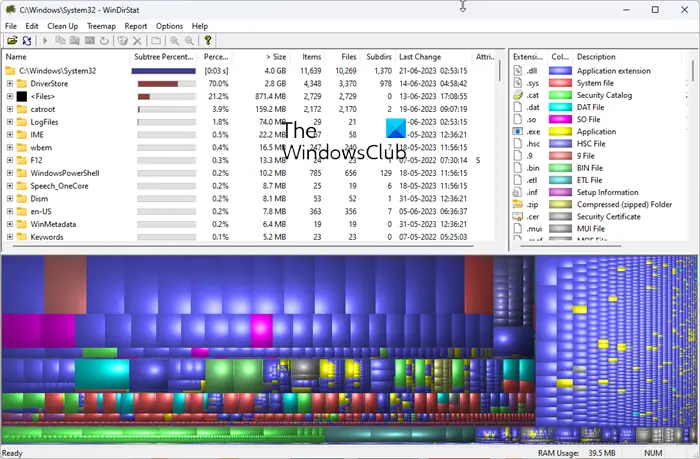
استعمال کریں مفت ڈسک تجزیہ سافٹ ویئر پسند WinDirStat جو کمپیوٹر سسٹم پر ڈسک کی جگہ کا تجزیہ کرتا ہے اور فائلوں، فولڈرز اور ذیلی فولڈرز کے سائز کے ساتھ درخت کا منظر دکھاتا ہے۔ یہ آپ کے لیے یہ جاننا آسان بنائے گا کہ System32 فولڈر کے اندر کون سی فائلز اور فولڈرز آپ کی C ڈرائیو پر سب سے زیادہ جگہ کھا رہے ہیں۔ جیسا کہ آپ دیکھ سکتے ہیں، یہ عام طور پر DriverStore یا Config فولڈرز ہوتے ہیں جو ڈسک کی جگہ استعمال کرتے ہیں۔
xbox موت کی ایک بلیک اسکرین 2018
2] کلین اپ ڈرائیور اسٹور فولڈر
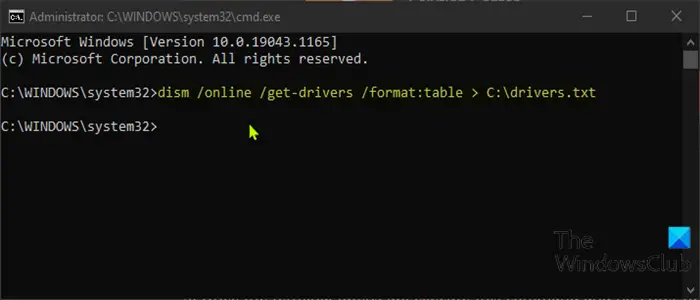
ڈرائیور اسٹور تھرڈ پارٹی ڈرائیور پیکجز کے ساتھ ساتھ مقامی ڈیوائس ڈرائیورز کا ایک بھروسہ مند مجموعہ ہے جو سسٹم کے ساتھ بھیجتے ہیں، جسے مقامی ہارڈ ڈسک پر محفوظ مقام پر برقرار رکھا جاتا ہے۔ ڈرائیور کو انسٹال کرنے سے پہلے، اسے پہلے ڈرائیور اسٹور میں انجکشن لگانا چاہیے جو نیچے واقع ہے۔ C:\Windows\System32\DriverStore\FileRepository . تمام فائلیں جو ڈرائیور پیکج میں ہیں ڈیوائس کی تنصیب کے لیے اہم سمجھی جاتی ہیں۔ اس پوسٹ کو محفوظ طریقے سے فالو کریں۔ ڈرائیور اسٹور فولڈر کو صاف کریں۔ .
ونڈوز 10 اسٹارٹ اپ اور شٹ ڈاؤن کو تیز کریں
کیا مجھے فائلوں کو براہ راست SYSTEM32 فولڈر سے حذف کرنا چاہئے؟
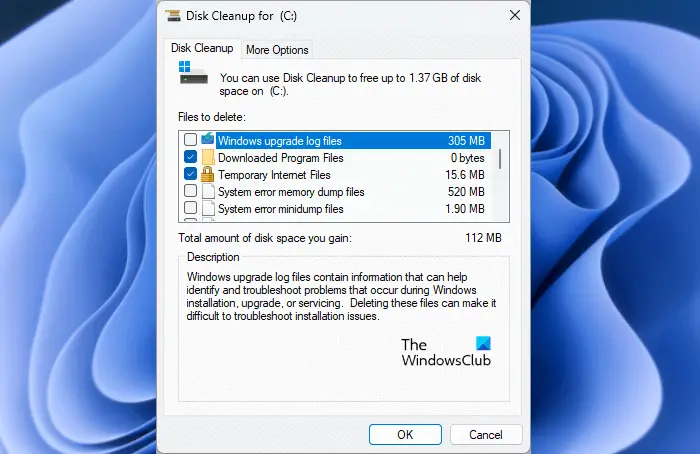
صحیح بات یہ ہے کہ کبھی نہیں حذف کریں سسٹم 32 فولڈر سے براہ راست کچھ بھی۔ اگر کوئی چیز اس فولڈر میں بہت زیادہ ڈسک کی جگہ لیتی ہے، تو بہترین طریقہ استعمال کرنا ہے۔ ڈسک کلین اپ ٹول یا اسٹوریج سینس .
ٹپ: یہ پوسٹ آپ کی مدد کرے گی اگر آپ ونڈوز فولڈر بہت بڑا ہے۔ .
System32 فولڈر کے سائز کو منظم کرنے کے لیے احتیاطی تدابیر اور بہترین طریقوں کی فہرست یہ ہے۔
A] SYSTEM32 فولڈر سے فائلوں کو حذف کرتے وقت احتیاط برتیں۔
جب بھی آپ System32 فولڈر کے اندر کسی بھی فائل کو حذف کرتے ہیں تو محتاط رہیں۔ آپ کسی بھی اہم فائلوں یا فولڈر کو حذف نہیں کرنا چاہتے جو آپ کے کمپیوٹر کو خرابی کی طرف لے جائے۔ آپ کو صرف ان فائلوں یا فولڈرز کو حذف کرنا ہوگا جن سے آپ پوری طرح واقف ہوں۔ کسی بھی صورت میں، آپ کو معلوم ہونا چاہیے کہ زیادہ تر معاملات میں، ونڈوز آپ کو سسٹم کی اہم فائلوں کو حذف کرنے کی اجازت نہیں دے گا، اور آپ کو ایک نظر آئے گا۔ رسائی مسترد کر دی پیغام
B] کوئی تبدیلی کرنے سے پہلے بیک اپ بنائیں
جب بھی آپ System32 فولڈر کو تبدیل کرتے ہیں، اپنی اہم فائلوں کا مناسب بیک اپ بنائیں۔ لہذا اگر آپ کا کمپیوٹر کام نہیں کرتا ہے، تو آپ کو ہمیشہ اپنی فائلوں تک رسائی حاصل ہوگی۔ متبادل طور پر، آپ سسٹم ریسٹور پوائنٹ بھی بنا سکتے ہیں۔
C] باقاعدگی سے SYSTEM32 فولڈر کی دیکھ بھال اور نگرانی کریں۔
آپ کو سسٹم 32 فولڈر کو باقاعدگی سے برقرار رکھنا اور نگرانی کرنا چاہئے تاکہ سسٹم کے بہتر استحکام، سیکورٹی، یا فائل کی سالمیت سے لطف اندوز ہوں۔ ایسا کرنے کے لیے، آپ کنفیگریشن فائلوں کا بیک اپ لینے، فائل کی سالمیت کی نگرانی، مالویئر کو اپ ڈیٹ کرنے اور اسکین کرنے، ڈسک کی صفائی کرنے، وغیرہ پر غور کر سکتے ہیں۔
D] آپریٹنگ سسٹم اور سافٹ ویئر کو اپ ٹو ڈیٹ رکھیں
آخر میں، اپنے ونڈوز اور دیگر ایپلیکیشنز کو ہمیشہ اپ ٹو ڈیٹ رکھیں۔ یہ یقینی بنائے گا کہ آپ کے سسٹم میں تازہ ترین سیکیورٹی اپ ڈیٹس ہیں اور تازہ ترین ہیکس، مالویئر، یا ٹروجن سے محفوظ ہیں۔ اس کے علاوہ، یہ آپ کے کمپیوٹر کی مجموعی کارکردگی کو بہتر بنانے میں مدد کرتا ہے۔
فولڈر کے لیے بہترین سائز کا نظم کرنے اور اسے برقرار رکھنے کے لیے باقاعدگی سے ڈسک کی صفائی کو یقینی بنائیں۔
مزید ڈسک کی جگہ خالی کرنے کے لیے عمومی تجاویز:
- رن cleanmgr/sageset:1 . آپ کو مزید صفائی کے اختیارات نظر آئیں گے۔
- دور پچھلی ونڈوز انسٹالیشنز / Windows.old
- ڈسک کلین اپ ٹول کو تمام عارضی فائلوں کو ڈیلیٹ کریں، بشمول پچھلے 7 دنوں میں بنائی گئی فائلیں .
- سسٹم کی پچھلی امیجز اور بیک اپ کو ڈیلیٹ کریں۔ .
- $Windows۔~BT اور $Windows۔~WS فولڈرز کو حذف کریں۔ .












![RDP کام نہیں کر رہا ہے یا VPN پر رابطہ نہیں کر رہا ہے [فکس]](https://prankmike.com/img/remote/2F/rdp-not-working-or-connecting-over-vpn-fix-1.jpg)


